Как исправить ERR_TIMED_OUT в браузере?
ERR_TIMED_OUT — частый гость при посещении разнообразных веб-ресурсов. Google Chrome, Opera, Mozilla Firefox и даже Microsoft Edge — данную ошибку можно лицезреть на всех обозревателях. Тип и версия операционной системы точно также не играет никакой роли. Что вызывает столь неприятную ошибку и как от нее избавиться — в сегодняшней статье!
Что вызывает ERR_TIMED_OUT?
Ошибка ERR_TIMED_OUT означает, что время ожидания ответа от веб-ресурса было превышено, вследствие чего соединение прервано. Как правило, такая ситуация возникает по следующим причинам:
- проблемы с сетевым подключением пользователя;
- технические работы или неполадки на сайте;
- владелец или Интернет-провайдер заблокировал доступ к сайту;
- конфликтные расширения браузера либо его некорректные настройки;
- слишком большое количество посетителей на веб-ресурсе;
- антивирус/брандмауэр либо, наоборот, вирусы и вредоносное ПО блокируют доступ на сайт;
- недостаточная скорость сетевого подключения.
Решение ERR_TIMED_OUT
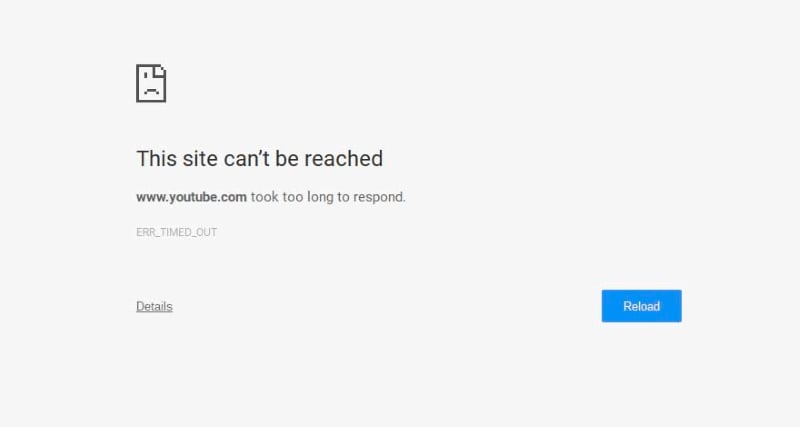
Иной браузер и другие веб-сайты
Первым делом заходим в другой браузер и проверяем его в деле, причем не только на нужном нам веб-сайте, но и на других ресурсах. Никаких проблем нет? Тогда что-то не так с вашим основным обозревателем. Расширения — одна из потенциальных причин. Деактивируйте все установленные расширения. Если ошибка ERR_TIMED_OUT исчезла, то проблема была в одном из расширений. Методом исключения определяем виновника и избавляемся от него. В более редких случаях проблемы с открытием веб-страничек могут возникнуть из-за некорректных настроек самого браузера. Помогает восстановление настроек браузера по умолчанию.
Эксперименты с VPN, отключение прокси-сервера
Если у вас в системе стоит VPN, рекомендуем как следует с ним поэкспериментировать. Возможно, доступ к желаемому веб-ресурсу был ограничен, и без смены IP вход на него невозможен. С другой стороны, бывают и такие случаи, когда VPN, наоборот, препятствует нормальному входу на веб-ресурс. Кроме того, нужно убедиться, что в системе не активирован прокси-сервер. Для отключения прокси на Windows 11, нужно сделать вот что:
- нажмите WIN+I для открытия окошка Параметры;
- далее перейдите по пути Сеть и Интернет→Параметры Сети и Интернета;
- опуститесь чуть ниже в окне и кликните на пункт Прокси-сервер;
- деактивируйте опцию Определять параметры автоматически;
- отключите прокси-сервер под двумя кнопками Настройка;
- закройте все окна и перезагрузите ПК.
Протестируйте VPN, отключите прокси и сделайте соответствующие выводы. Решение как никогда актуально для жителей Российской Федерации.
Разгрузка сетевого подключения, перезапуск роутера
Стоит помнить, что для перехода на веб-сайты требуется стабильный выход в Интернет. Закройте все приложения, которые могут «есть» сетевой трафик. Если вы используете роутер, убедитесь, что устройства, подключенные к нему, также не потребляют чрезмерное количества трафика. Помимо прочего, роутеры со временем начинают работать нестабильно и с ошибками — перезагрузите его, если таковой имеется в наличии.
Сброс настроек сети также может помочь в решении ERR_TIMED_OUT, особенно если та появляется при переходе на все сайты без исключений. Сброс сети Windows 11 делается следующим образом:
- нажмите WIN+I для вызова окна Параметры;
- перейдите по пути Сеть и Интернет→Дополнительные сетевые параметры→Сброс сети;
- кликните на кнопку Сбросить сейчас;
- подтвердите свои намерения, нажав Да;
- перезагрузите ПК и проверьте наличие проблемы.
Деактивация брандмауэра Windows
Если ERR_TIMED_OUT появляется при открытии любых веб-ресурсов, то есть большой шанс того, что системный брандмауэр заблокировал обозревателю доступ к сети. Это легко проверить, деактивировав брандмауэр.
- Нажмите WIN+S для вызова поисковой строки;
- пропишите запрос Панель управления и выберите найденный результат;
- откройте раздел Брандмауэр Защитника Windows;
- перейдите в подраздел Включение и отключение…;
- отключите брандмауэр как для частной, так и общественной сетей;
- подтвердите изменения.
Отключив брандмауэр, откройте обозревать и проверьте наличие проблемы. Если все теперь работает нормально, то виновником действительно был брандмауэр. Что же делать? Не держать же его вечно отключенным, верно? Нет, делать этого не нужно. А нужно всего лишь внести кое-какие правки в правилах фаервола:
- снова откройте раздел брандмауэра Windows в Панели управления;
- перейдите в подраздел Разрешение взаимодействия…;
- поставьте галочки в столбцах Частная и Публичная рядом со своим браузером;
- активируйте брандмауэр по подсказкам выше.
Дополнительные решения ERR_TIMED_OUT
Если ничего из вышеуказанного не сработало, рекомендуем воспользоваться дополнительными решениями.
- Подождите решения неполадок на стороне самого веб-сайта.
- Проверьте систему на наличие вирусов и вредоносного ПО с помощью антивируса.
- Свяжитесь с Интернет-провайдером и расспросите его о проблеме, проверьте баланс.
- Верните ПК к предыдущему состоянию, когда проблем с Интернетом не наблюдалось.
Не смогли решить ERR_TIMED_OUT в браузере на своем устройстве? Пожалуйста, делитесь подробностями своего случая в комментариях! Возможно, мы сможем вам чем-то помочь.